Se em alguma ocasião você recebeu o erro dns_probe_finished_nxdomain, então é importante que você conheça os motivos pelos quais isso ocorreu, além disso também conheceremos as diferentes alternativas que temos à nossa disposição para resolvê-lo.

Conteúdo do artigo
O que significa o erro dns_probe_finished_nxdomain?
Se você está se perguntando como corrigir erro dns_probe_finished_nxdomain, em primeiro lugar é importante que você entenda a que se deve.
Esse erro geralmente ocorre principalmente através do navegador Google Chrome, mas também podemos encontrá-lo em outras circunstâncias em que estamos usando um diferente, caso em que também seguiremos este tutorial passo a passo.
Basicamente nos diz que a página da web que queremos acessar não está disponível, e o motivo é porque há um problema com a rede DNS, seja porque está mal configurada ou porque há erros de configuração relacionados à nossa conexão com a Internet. .
Obviamente, é muito importante entender que, às vezes, o problema de conexão se deve ao fato de o firewall do nosso dispositivo ou equipamento de computador estar bloqueando as páginas da Web; nesse caso, o normal é que esse erro apareça e ao mesmo tempo uma mensagem é lançada. mensagem como a seguinte:
O servidor 0.docs.google.com não pode ser encontrado porque a pesquisa de DNS falhou. DNS é o serviço de rede que converte o nome de uma página da Web em um endereço da Internet. Esse erro geralmente é causado por não ter uma conexão com a Internet ou uma configuração incorreta da rede. Também pode ser causado por um servidor DNS que não está respondendo ou porque o firewall está impedindo o Google Chrome de acessar a rede.
De qualquer forma, a seguir conheceremos as diferentes soluções que temos à nossa disposição, dependendo do sistema operacional que estamos usando.
Como corrigir o erro dns_probe_finished_nxdomain
Já sabemos o significado deste erro, então é hora de saber a solução.
Para isso temos quatro soluções possíveis que dependerão se temos o sistema operacional Windows, OS X, Linux ou Android instalado.
Corrigir dns_probe_finished_nxdomain no Windows
Começamos procurando a solução para o problema dns_probe_finished_nxdomain no Windows, para o qual realizaremos os passos indicados a seguir:
- Limpe o cache do navegador.
- Reinicie o navegador.
Se isso não resolver o problema, continuaremos com o próximo processo com o qual iremos reinicie o serviço de cliente DNS:
- Pressione a combinação de teclas Windows + R.
- Escreve "smc".
- Procuramos o serviço “cliente DNS".
- Clique com o botão direito neste serviço e clique em “Reinicie".
É importante lembrar que esta opção de reinicialização só estará ativa caso haja uma falha no DNS, portanto, se você não conseguiu clicar nela ou o problema persistir, você deve continuar com o seguinte passos, e desta vez o que vamos fazer é modificar servidor DNS:
- Entramos no Painel de Controle.
- Acessamos a seção Redes e Internet.
- Agora clicamos em “Centro de redes e recursos compartidos".
- Clique em "Alterar as configurações do adaptador” que podemos encontrar no lado esquerdo.
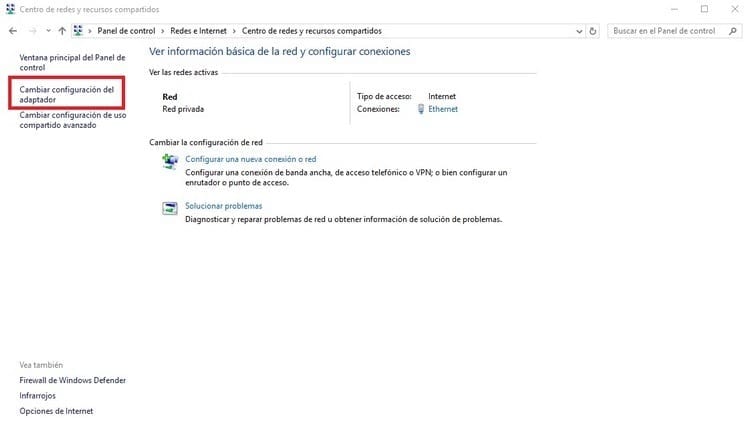
- Procuramos nosso adaptador e clicamos com o botão direito nele e a seguir clicamos em “Propriedades".
- Isso abrirá uma janela como a seguinte:
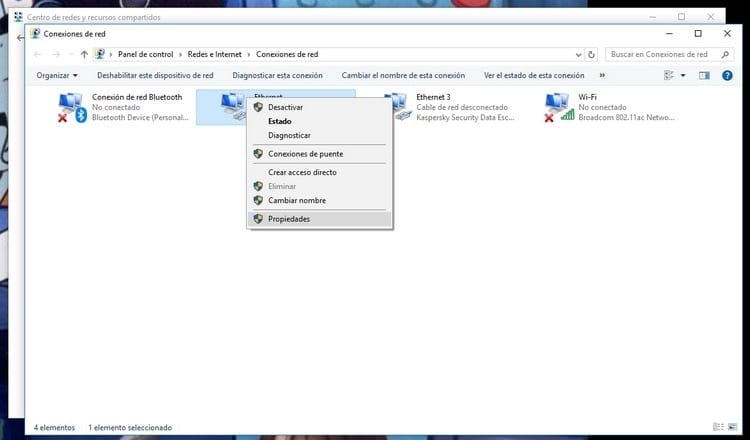
- Passamos para a linha “Protocolo de Internet versão 4 (TCP / IPv4)” e clique nele.
- Clique no botão "Propriedades”E ficamos na aba“Geral".
- Ativamos a caixa “Use os seguintes endereços de servidor DNS”E nas caixas teremos que escrever 8.8.8.8 na parte superior e 8.8.4.4 na parte inferior, como você pode ver nesta imagem.
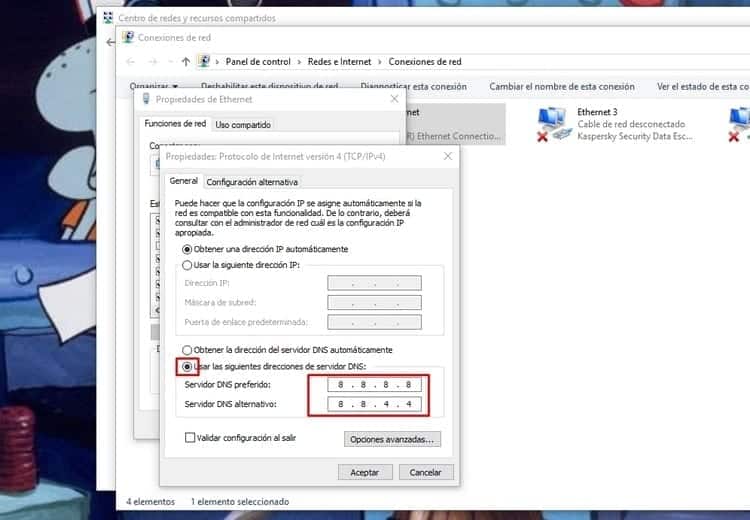
Agora o erro deveria ter sido resolvido, embora em alguns casos muito particulares possa continuar a persistir.
Se for esta a situação em que nos encontramos, repetiremos todos os passos desta última secção, embora em vez de escrever os endereços que indicamos no último ponto, escreveremos 208.67.222.222 no acima e 208.67.220.220. XNUMX na caixa abaixo.
Corrigir dns_probe_finished_nxdomain no Mac
Se o problema estiver ocorrendo em um Macintosh, devemos seguir os passos detalhados a seguir:
- Limpe o cache do navegador.
- Reinicie o navegador.
Em muitos casos, isso resolve o problema, mas caso contrário, você deve continuar com as etapas detalhadas abaixo:
- Temos que acessar as Preferências do Sistema.
- Agora entramos na Rede.
- Clicamos no botão “avançado” que aparece na parte inferior.
- Entramos na aba “DNS".
- Vamos adicionar novos servidores DNS, então na coluna chamada “servidores DNS”, observaremos que na parte inferior existe um botão com o sinal “+".
- Clicamos nele e adicionamos as linhas 8.8.8.8 e 8.8.4.4.
- Clique em "Aceitar”E agora tudo deve funcionar corretamente.
Se continuar tendo problemas, faremos todo esse último processo novamente, mas desta vez adicionaremos mais duas linhas DNS que serão 208.67.222.222 e 208.67.220.220.
Corrigir dns_probe_finished_nxdomain no Linux
Este problema também pode ocorrer com Linux, caso em que as etapas serão estas:
- Limpe o cache do navegador.
- Reinicie o navegador.
Agora você não deve mais ter o problema, mas se ainda vir a mensagem de erro, siga estas etapas:
- Clicamos na roda dentada no canto superior direito da tela.
- Selecionamos a opção “Editar conexões…”.
- Clicamos na conexão atual e a seguir clicamos no botão “Editar”.
- Vamos para a seção Servidores DNS e nela escrevemos o endereço 8.8.8.8.
Se isso não resolver o problema, devemos proceder à alteração do endereço para 8.8.4.4, 208.67.222.222 ou 208.67.220.220.
Corrigir dns_probe_finished_nxdomain no Android
Por fim, se isso aconteceu com você no Android, você deve realizar este processo:
- Limpe o cache do navegador.
- Reinicie o navegador.
Na maioria dos casos, isso é suficiente para resolver o erro dns_probe_finished_nxdomain, mas se continuar recebendo, é isso que você deve fazer:
- Vá em Configurações.
- Acesse a seção WiFi.
- Selecione sua rede e mantenha-a pressionada até aparecer o menu onde você precisa clicar em “Modificar rede”.
- Acesse a seção de opções avançadas clicando em “Opções avançadas”.
- Agora vamos para a seção “Configurações de IP” e selecionamos a opção “IP estático”.
- Nas seções DNS escrevemos, em DNS 1, 8.8.8.8, e em DNS 2, 8.8.4.4.
- Reiniciamos a rede (desconectamos e conectamos ou mesmo reiniciamos o aparelho).
Isso é suficiente, então você não deverá mais ter nenhum problema, mas se persistir, aconselhamos que você tente substituir esses DNS por 208.67.222.222 e 208.67.220.220.
Outras soluções para o erro dns_probe_finished_nxdomain se as anteriores não funcionaram para você
Na maioria dos casos, com os truques que mencionamos acima, basta resolver o problema, mas sempre há um muito particular em que não o resolvemos tão facilmente.
Por isso vamos explicar outros truques que você deve conhecer e que deverá aplicar caso neste momento ainda não tenha conseguido resolvê-lo.
Renove o endereço IP
Em primeiro lugar, vamos renovar o endereço IP, pois o normal é que o endereço IP do site que tentamos visitar seja automaticamente armazenado no cache DNS, graças ao qual se consegue uma redução significativa da largura de banda necessária. .
Isto permite-nos maior velocidade quando visitamos qualquer página web, mas também pode acontecer que o cache esteja desatualizado ou mesmo danificado, o que geralmente ocorrerá devido a uma falha no endereço IP do nosso sistema.
Por isso, o que vamos fazer agora é renovar o endereço IP, e para isso seguiremos os passos detalhados a seguir:
- Pressionamos a combinação de teclas Windows Plus R.
- Na janela que aparece escrevemos “cmd”mas sem as aspas.
- Agora pressionamos a combinação de teclas Ctrl + ALT + Enter, que acessará o Prompt de Comando como administradores.
- Uma vez lá dentro vamos escrever o seguinte comando: “ipconfig / release”(sem aspas), que irá liberar o endereço IP.
- Agora escrevemos o comando: “ipconfig / flushdns”(sem aspas), que irá liberar o cache DNS.
- Assim que o processo terminar, escrevemos o comando: “ipconfig / renew”(sem aspas) então renovaremos o endereço IP.
- E agora executamos o comando: “netsh winsock reset”(sem aspas) com o qual vamos zerar o catálogo da rede.
Restaurar Google Chrome
Se o processo anterior ainda não resolver o erro, agora vamos tentar restaurar o Google Chrome, e novamente temos que seguir os passos detalhados a seguir:
- Abra o Google Chrome.
- Na barra de endereço escrevemos “chrome: // flags /"(sem aspas).
- Uma nova aba se abre onde, no topo, veremos o botão “Restaurar ao padrão".
- Clicamos nele e assim teremos restaurado o Google Chrome ao seu estado inicial.
Reparar arquivo Hosts
É difícil para você ainda ver o erro se tiver seguido todos os passos que indicamos no tutorial um após o outro, mas se persistir, vamos tentar a última possibilidade que temos à nossa disposição, que é para reparar o arquivo Hosts.
Este é um arquivo de configuração essencial do Windows, pois através dele você pode associar os domínios ao Endereços IP correspondente.
Porém, em um determinado momento pode-se evitar que haja um erro de configuração no próprio arquivo, de forma que naquele dia possa ocorrer o erro dns_probe_finished_nxdomain que nos impede de acessar a página que queremos visitar.
Pois bem, para reparar este arquivo ou melhor, fazer as correções, vamos seguir os passos abaixo:
- Abrimos o Windows File Explorer e acessamos o caminho: C:\Windows\System32\drivers\etc
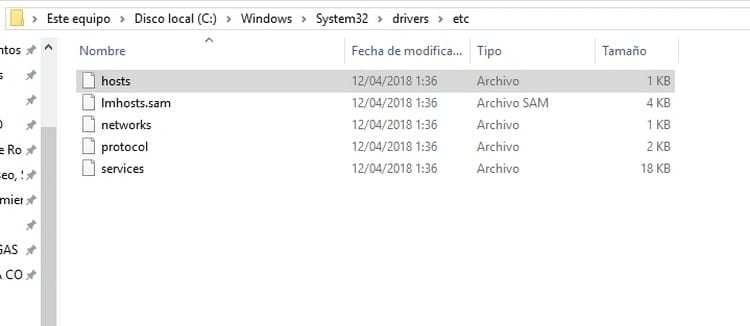
- Uma vez dentro, clicamos com o botão direito no arquivo “anfitriões”E selecione a opção“Abrir com".
- Escolhemos o aplicativo Notepad e aceitamos.
- Agora devemos ver um documento como este:
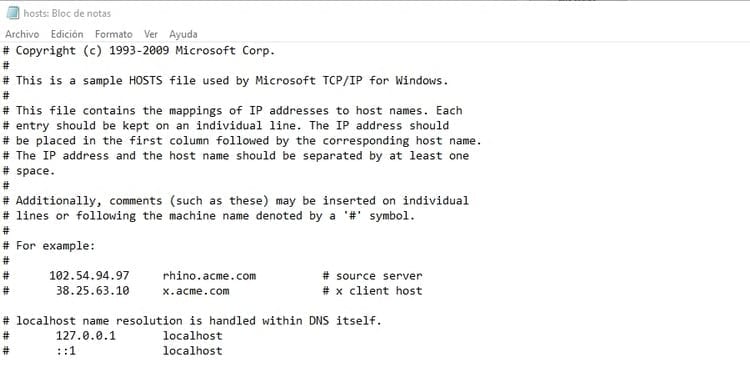
- Se houver mais endereços IP, devemos excluí-los, pois em princípio seriam eles que bloqueariam o acesso aos sites onde surge o problema.
Basicamente estas são todas as alternativas que temos à nossa disposição para resolver o problema. problema dns_probe_finished_nxdomain, por isso aconselhamos que comece por dar uma vista de olhos às primeiras soluções que lhe apresentamos no início, e aos poucos vá descendo até conseguir resolver este problema que o impedia de aceder àquela página ou páginas em que estava interessado.
Estudante de Engenharia Industrial e amante da escrita e da tecnologia, há vários anos tenho participado de várias páginas com o objetivo de me manter sempre informado das últimas tendências e contribuir com meu grão de areia nessa imensa rede de divulgação que conhecemos como Internet.




